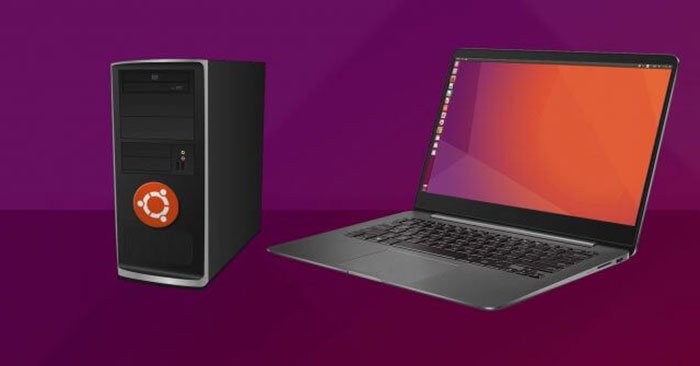Ubuntu là một trong những hệ điều hành phổ biến nhất trên server để chạy các trang web. Ngoài ra, các nhà cung cấp VPS như DigitalOcean, Vultr và Linode thậm chí còn giúp cài đặt Ubuntu dễ dàng hơn chỉ với một vài cú nhấp chuột.
Ubuntu cũng liên tục tự cập nhật với các phiên bản mới hơn. Nếu bạn đang sử dụng desktop, bạn sẽ được nhắc khi có bản cập nhật và nhận hướng dẫn về quy trình.
Tuy nhiên, trên server, bạn có thể không có đặc quyền này. Vì vậy, cập nhật Ubuntu server sẽ liên quan đến việc chạy một vài dòng lệnh. Cùng tìm hiểu cách thực hiện điều đó qua bài viết sau đây nhé!
Điều kiện tiên quyết
Trước khi bắt đầu, tốt nhất là bạn nên có một bản sao lưu các file và cơ sở dữ liệu trang web hoặc một snapshot (bản ghi lưu lại mọi cài đặt) cho server của mình. Bằng cách này, bạn luôn có thể hoàn nguyên về trạng thái trước đó của server trong trường hợp cập nhật không thành công hoặc thứ gì đó trên trang web bị hỏng.
Nếu bạn đang điều hành một trang web sản xuất, nơi người dùng liên tục sử dụng trang web, bạn có thể muốn gửi cho họ thông báo rằng trang web sẽ được bảo trì trong giây lát.
Cuối cùng, bạn cần có quyền truy cập root hoặc pseudo vào server vì nó sẽ yêu cầu đặc quyền cao để chạy hoạt động cập nhật.
Khi tất cả các điều kiện tiên quyết này được đảm bảo, bạn có thể bắt đầu.
Kiểm tra phiên bản
Trước tiên, hãy kiểm tra phiên bản Ubuntu hiện tại mà bạn có. Như có thể thấy trong hình ảnh bên dưới, phiên bản hiện tại ví dụ đang chạy là Ubuntu 18.04 LTS.
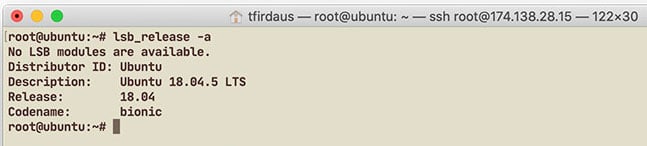
LTS (Long-term Support) có nghĩa là nó sẽ được Canonical cung cấp các bản cập nhật, bản vá bảo mật và hỗ trợ trong ít nhất 5 năm, cộng thêm một vài năm nữa đối với những bản phát hành bảo trì, trong khi phiên bản không phải LTS chỉ được hỗ trợ khoảng 1 năm.
Tại thời điểm bài viết, phiên bản LTS hiện tại là 20.04. Vì vậy, bài viết sẽ cập nhật nó lên 20.04.
Dọn dẹp và cập nhật các gói
Đầu tiên, hãy xóa các file trong kho lưu trữ cục bộ không thể tải xuống được nữa và xóa những gói lỗi thời đã được cài đặt tự động, vì các file này giờ đây hầu như vô dụng. Để làm điều này:
1. Gõ lệnh:
apt clean && apt autoclean && apt autoremove -y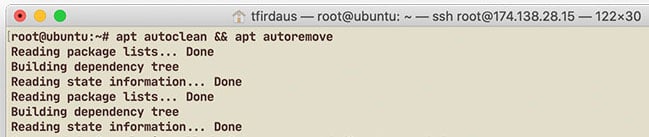
2. Sau đó gõ lệnh sau để cập nhật danh sách chỉ mục gói và kho lưu trữ, cũng như nâng cấp một số gói:
apt update && apt dist-upgrade -yLệnh dist-upgrade cũng khắc phục một số xung đột trên các gói và những dependency được cài đặt, do đó nó cũng có thể loại bỏ một số gói không còn được sử dụng.
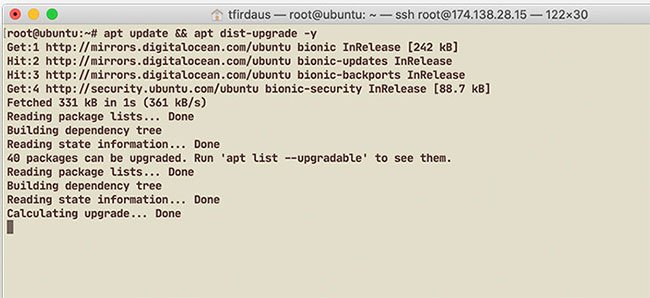
3. Ở bước này, bạn có thể phải khởi động lại server sau khi thực hiện các nâng cấp gói này. Vì vậy, khi bạn được nhắc khởi động lại, hãy nhập:
rebootLệnh này sẽ tự động đăng xuất bạn khỏi phiên SSH hiện tại. Chờ một lúc rồi đăng nhập lại SSH.
Nâng cấp bản phát hành Ubuntu
Bây giờ, bạn đã giải quyết mọi thứ, cập nhật và xử lý các gói trong Ubuntu. Tiếp theo, bạn có thể thực hiện việc nâng cấp Ubuntu.
1. Để nâng cấp Ubuntu, hãy nhập lệnh sau:
do-release-upgrade2. Trước tiên, quá trình này sẽ yêu cầu bạn thực hiện thao tác nâng cấp trên một daemon SSH mới. Nhập “y” để tiếp tục.
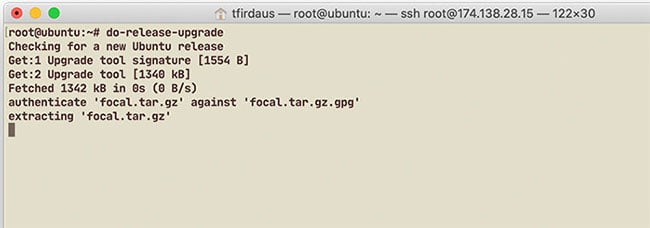
3. Thứ hai, nó sẽ yêu cầu cập nhật danh sách kho lưu trữ gói lên Ubuntu 20.04 (“Focal” Fossa). Vì vậy, hãy nhập “y” khi muốn tất cả danh sách được cập nhật, sau đó tiếp tục.
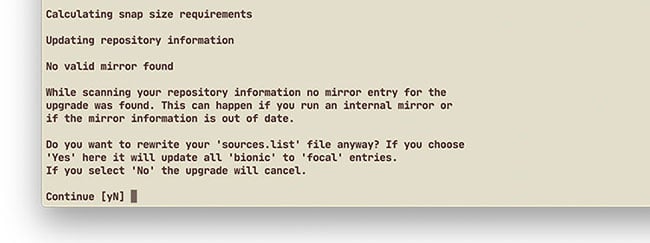
4. Tiếp theo, số lượng gói, dung lượng tải xuống cho bản nâng cấp sẽ được xác nhận và quá trình nâng cấp có thể mất hàng giờ. Điều này thường đúng khi bạn đang nâng cấp trên máy tính cục bộ của mình, nhưng nâng cấp trên server thường diễn ra nhanh hơn.
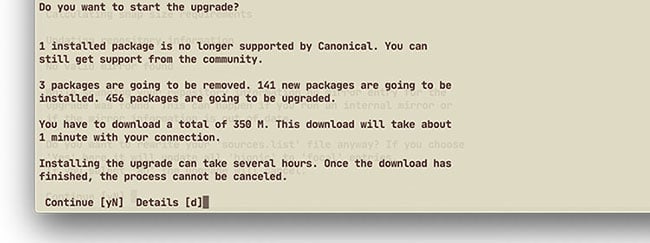
5. Trong quá trình nâng cấp, bạn cũng sẽ nhận được một thông báo như hình bên dưới. Điều này cho biết quá trình nâng cấp sẽ cập nhật một số service đang chạy và yêu cầu khởi động lại service. Chọn “Yes” để thiết bị không yêu cầu quyền mỗi khi cần khởi động lại.
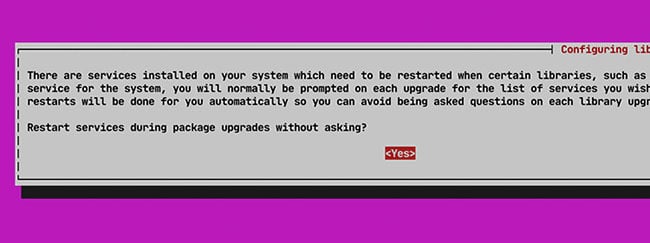
6. Bây giờ, hãy đợi quy trình nâng cấp được tiến hành. Khi kết thúc quy trình, nó sẽ yêu cầu bạn khởi động lại một lần nữa.
Đó là tất cả các bước để nâng cấp Ubuntu trên VPS của bạn. Khi đăng nhập lại vào SSH sau khi khởi động lại, bạn sẽ được chào đón với phiên bản mới: Ubuntu 20.04.
Chúc bạn thực hiện thành công!
- 5 bản phân phối Linux server tốt nhất
- Cách cài đặt và sử dụng Jitsi Meet trên máy tính
- Sự khác biệt giữa Ubuntu Desktop và Ubuntu Server là gì?
- CentOS hay Ubuntu là hệ điều hành máy chủ web hosting tốt nhất?
- Thiết lập hệ thống Print Server dựa vào Webgui trên Ubuntu Server
- Hướng dẫn cài đặt BIKA LIMS Inkosi trên Ubuntu Server